TP-Link 无线路由器设置图文教程----怎么设置TP-Link无线路由器图解
转自:http://www.jb51.net/softjc/39399.html
无线路由器的基础配置
在我们第一次配置无线宽带路由器时,参照说明书找到无线宽带路由器默认的IP地址是192.168.1.1,默认子网掩码是255.255.255.0
由于TP-LINK TL-WR541G的配置界面是基于浏览器的,所以我们要先建立正确的网络设置,我们已经将电脑A通过网卡连接到了无线宽带路由器的局域网端口,接下来我们有两种方法为电脑A设置IP地址。
1、设置电脑A的IP地址为192.168.1.xxx(xxx范围是2至254),例如我们可以输入192.168.1.6,子网掩码是255.255.255.0,默认网关为192.168.1.1。
2、设置电脑A的TCP/IP协议为“自动获取IP地址”,然后关闭无线宽带路由器和电脑A的电源,首先打开无线宽带路由器电源,然后再启动电脑A,这样无线宽带路由器内置的DHCP服务器将自动为电脑A设置IP地址。
在完成上面的步骤后,我们使用电脑A,打开一个IE浏览器的窗口,在地址栏上输入http://192.168.1.1(输入密码默认是admin,admin)即可进入配置界面。
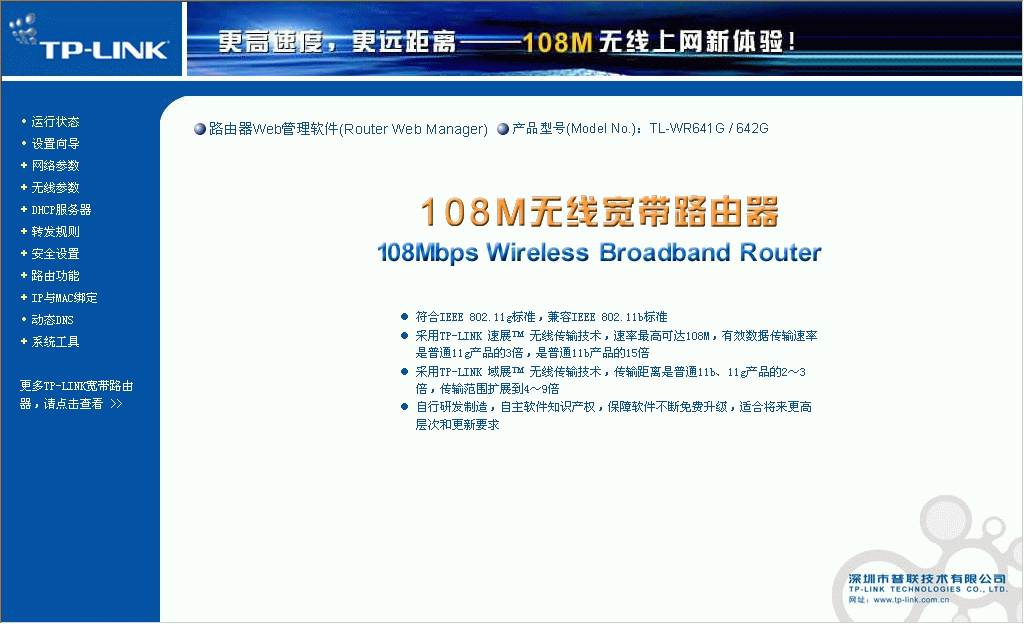
这个不必介绍了吧,登录后的初时界面,呵呵
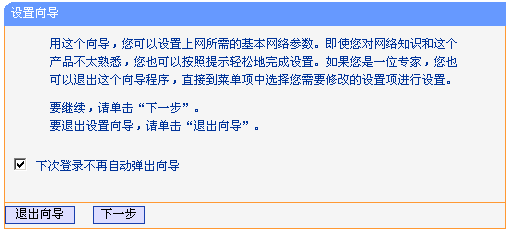
登陆之后首先运行设置向导,我已经把登陆运行向导功能关闭,大家可以在左边栏点击设置向导。点击下一步出现如下图所示
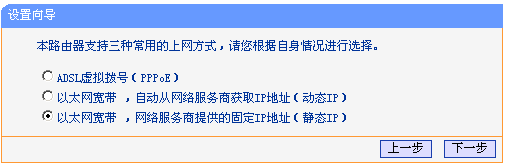
由于本人现在是在办公室,属于在局域网内建设局域网(道理一样),所以先介绍静态ip的设置。点击下一步出现如下图格式
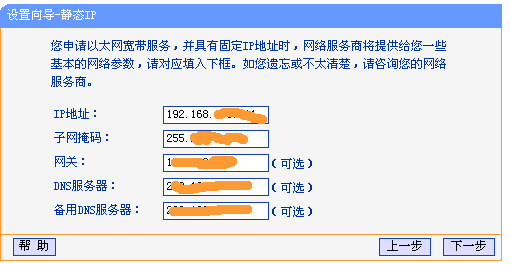
大家现在可以设置你的外网IP等信息,这个仅供有固定ip用户使用
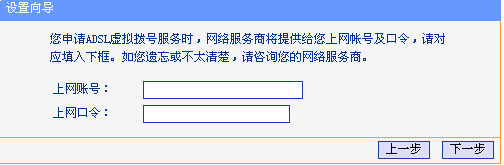
如果大家在上面选择的是pppoe设置(宽带拨号),则会弹出如上图的窗口,把你的帐号和pw输入点击下一步即可
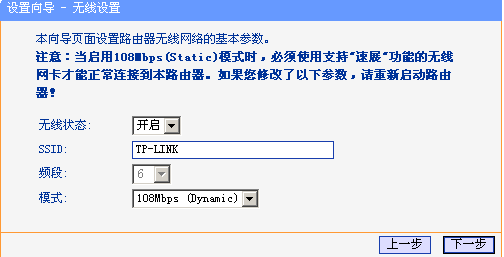
经过以上的设置之后,在前两个步骤点击下一步(如果选择的是动态ip则直接跳转到这里)都会跳转到如上图的窗口。在这里我们可以选择路由是否开启无线状态,默认是开启的。SSID是无线局域网用于身份验证的登录名,只有通过身份验证的用户才可以访问本无线网络
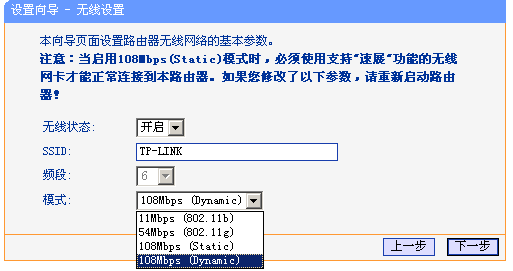
在模式这里可以选择带宽设置有11m、54m和108m共四个选项,只有11m和54m可以选择频段,共有1-13个频段供选择,可以有效的避免近距离的重复频段。
大家应该发现了108m模式有两个,一个是Static模式,另外一个是Dynamic模式。二者一个为静态的一个为动态的,注意如果选择了静态108m模式,必须是支持速展tm功能的无线网卡才可以连接,建议选择动态或54m自适应
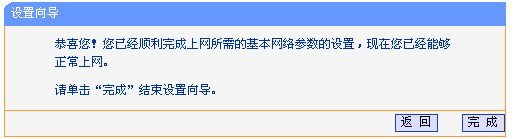
晚成后会出现如上图的所示,点击完成。
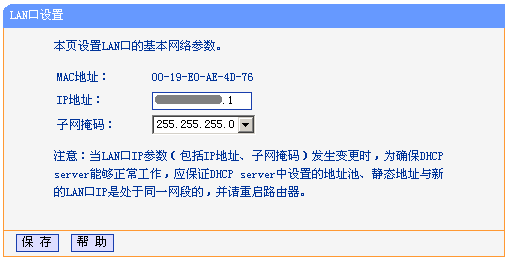
现在进入了网络参数设置的LAN口设置即你想组建的局域网网段,IP地址即你将要使用的网关
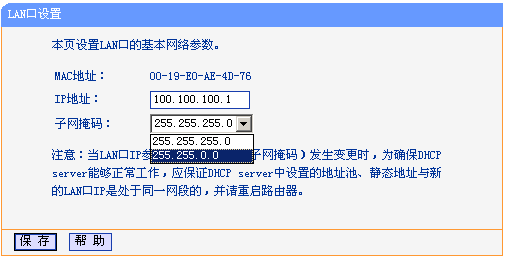
IP地址设置好后,子网掩码有255.255.255.0和255.255.0.0可以选择.
如果选择了255.255.255.0的话,最多可以使用254个ip地址,按照我设置的ip地址项表述的话就是100.100.100.1-100.100.100.254可以使用,但是路由器本身占用了.1的地址,所以只有253个。
如果选择的是255.255.0.0,则可以使用100.100.0.1-100.100.255.254之间的除路由器占用的.1外的任意IP地址
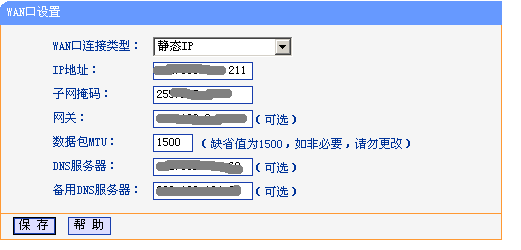
呵呵,这个wan口设置就是刚才咱们使用设置向导设置好的广域网(相对本局域网)信息
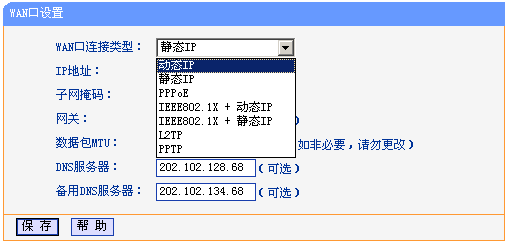
大家应该看到了上图wan口连接类型有7个可供选择,根据自己的需要选择即可,有不明白的pm我
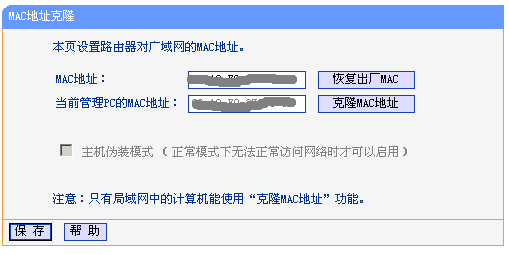
mac地址克隆就不需要详细介绍了吧,主要是外接设备需要绑定mac的时候,才需要更改为已允许的
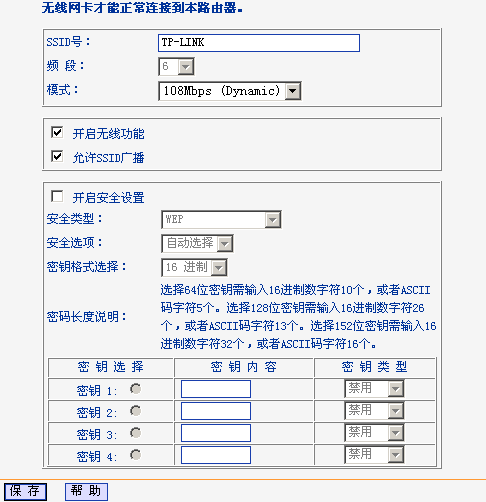
这个图片是无线参数的基本设置,这里主要说明的是安全设置,当然你要开启了才可以~~HOHO
这里需要介绍的知识比较多,等有时间了整理。

在这里可以添加允许或禁止的mac地址访问本局域网络,一般的家庭用的话,主机不多,建议启用允许列表即可,记得添加允许的mac啊
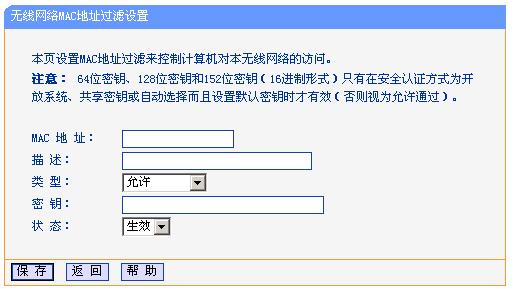
无论上一步选择的是允许还是禁止列表中的添加都会转到如上图的窗口,并且可以在这里设置是允许的还是禁止的,可以选择生效或失效,呵呵
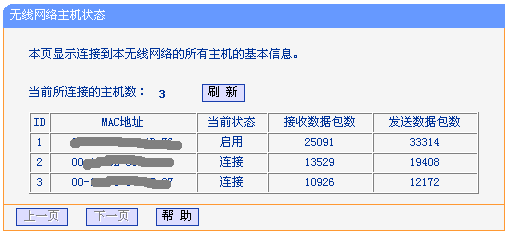
这里就不需要说明了,主要显示连接到本路由器的电脑等设备的信息以及数据包大小
下面给大家介绍tp link无线路由器设置,示例中是以全新路由器进行演示的,如果不确定路由器之前是否被设置过,那么建议对TP-Link无线路由器进行复位操作。
TP-Link无线路由器正确的复位方法:请在路由器通电的情况下,按住后面板上标识为QSS/RESET的按钮,持续5秒钟以上,保持按压的同时观察SYS灯,当SYS灯由缓慢闪烁变为快速闪烁状态时,表示路由器已成功恢复出厂设置,此时松开该按钮,路由器将重启。
一、硬件连接
1、用网线将计算机直接连接到路由器LAN口。也可以将路由器的LAN口和局域网中的集线器或交换机通过网线相连,如下图 所示。
2、用网线将路由器WAN口和xDSL/Cable Modem或以太网相连,如下图 所示。
3、连接好电源,路由器将自行启动。
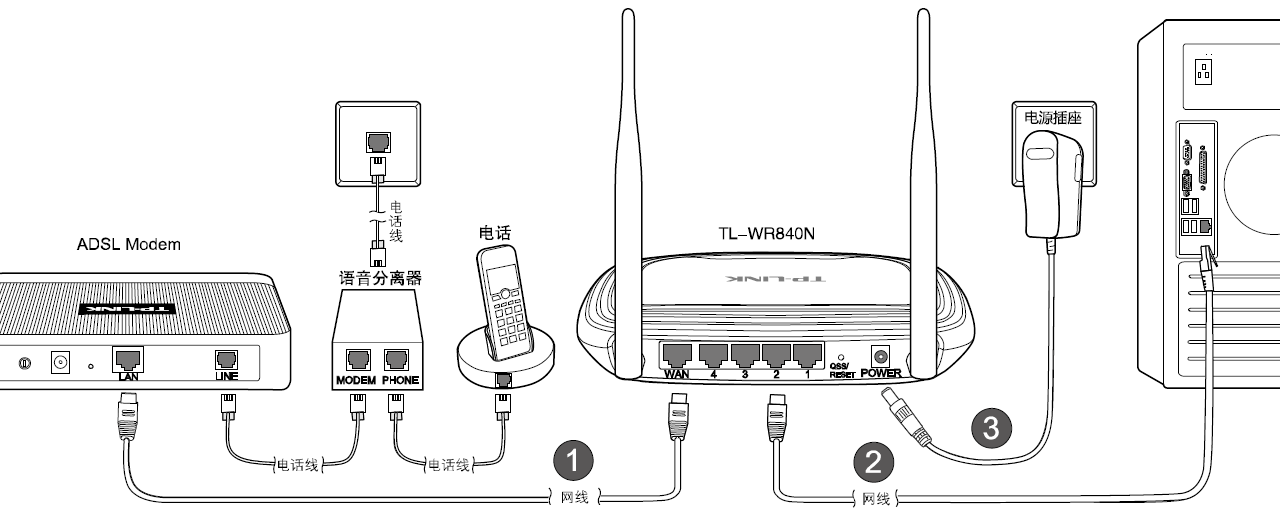
二、建立正确的网络连接
1、计算机IP地址的设置
右键点击桌面上的“网上邻居”图标,选择属性,在打开的“网络连接”页面中,右键点击“本地连接”,选择属性,在打开的“本地连接 属性”页面,选中“Intelnet 协议(TCP/IP)”点击属性,在“Intelnet 协议(TCP/IP) 属性”页面,选中“自动获取IP地址”后点击确定即可。具体的详细设置步骤图解参考:fast无线路由器设置
2、使用Ping命令测试与路由器的连通
在Windows XP 环境中,点击开始-运行,在随后出现的运行窗口输入“cmd”命令,回车或点击确定进入下图所示界面。
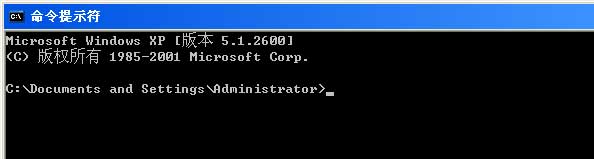
输入命令:Ping 192.168.1.1,回车。
如果屏幕显示为:
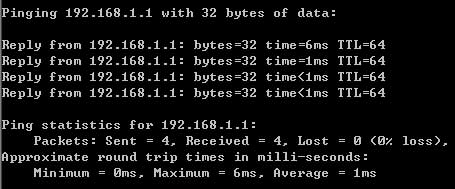
计算机已与路由器成功建立连接。
如果屏幕显示为:
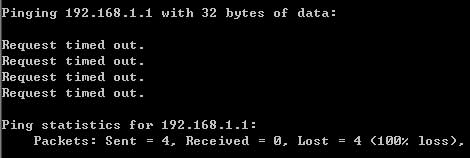
这说明设备还未安装好,请按照下列顺序检查:
1、硬件连接是否正确?
路由器面板上对应局域网端口的Link/Act 指示灯和计算机上的网卡指示灯必须亮。
2、 计算机的TCP/IP 设置是否正确?
若计算机的IP 地址为前面介绍的自动获取方式,则无须进行设置。若手动设置IP,请注意如果路由器的IP 地址为192.168.1.1,那么计算机IP 地址必须为192.168.1.X(X 是2 到254之间的任意整数),子网掩码须设置为255.255.255.0,默认网关须设置为192.168.1.1。
三、TP-Link无线路由器的快速设置
打开网页浏览器,在浏览器的地址栏中输入路由器的IP地址:192.168.1.1,将会看到下图所示登录界面,输入用户名和密码(用户名和密码的出厂默认值均为admin),点击确定按钮。

浏览器会弹出如下图所示的设置向导页面。如果没有自动弹出此页面,可以点击页面左侧的设置向导菜单将它激活。
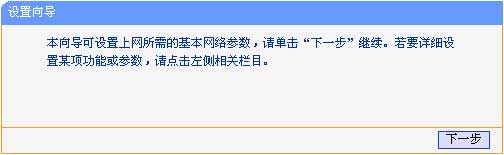
点击下一步,进入下图 所示的上网方式选择页面,这里根据我们的上网方式进行选择,一般家庭宽带用户是pppoe拨号用户。这里我们选择第一项让路由器自动选择。
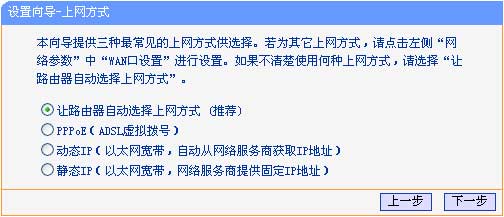
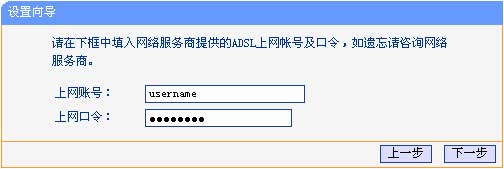
设置完成后,点击下一步,将看到如下图 所示的基本无线网络参数设置页面。
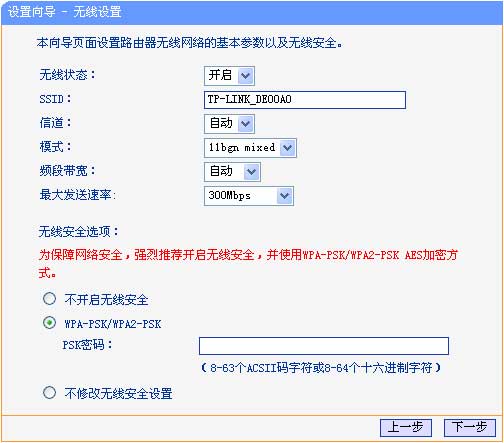
无线状态:开启或者关闭路由器的无线功能
SSID:设置任意一个字符串来标识无线网络
信道:设置路由器的无线信号频段,推荐选择自动
模式:设置路由器的无线工作模式,推荐使用11bgn mixed 模式
频段带宽:设置无线数据传输时所占用的信道宽度,可选项有:20M、40M 和自动
最大发送速率:设置路由器无线网络的最大发送速率
关闭无线安全:关闭无线安全功能,即不对路由器的无线网络进行加密,此时其他人均可以加入该无线网络。
WPA-PSK/WPA2-PSK:路由器无线网络的加密方式,如果选择了该项,请在PSK 密码中输入密码,密码要求为8-63 个ASCII 字符或8-64 个16 进制字符。
不修改无线安全设置:选择该项,则无线安全选项中将保持上次设置的参数。如果从未更改过无线安全设置,则选择该项后,将保持出厂默认设置关闭无线安全。
设置完成后,单击下一步,将弹出下图所示的设置向导完成界面,单击重启使无线设置生效。
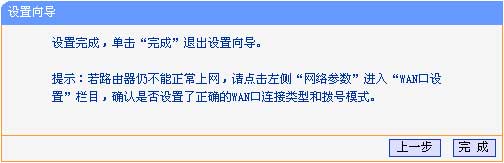
重启以后我们的TP-Link无线路由器的基本设置就完成了。
TP-Link 无线路由器设置图文教程----怎么设置TP-Link无线路由器图解的更多相关文章
- 使用VIRTUALBOX安装ANDROID系统 | 图文教程 | 相关设置
使用VIRTUALBOX安装ANDROID系统 | 图文教程 | 相关设置 http://icaoye.com/virtualbox-run-android/
- firefox的fq设置图文教程- 【windows,mac通用】
不能像下图一样全部设置socket代理,这样会把所以请求都转发到ss ! 应该使用系统设置,这里不能用pac ,因为pac 链接每次都是变化的. 搞定.
- PHPStorm+XDebug进行调试图文教程以及解析wamp的php.ini设置不生效的原因
这篇文章主要为大家详细介绍了PHPStorm+XDebug进行调试图文教程,内容很丰富,具有一定的参考价值,感兴趣的小伙伴们可以参考一下 笔者的开发环境如下:Windows8.1+Apache+P ...
- ios9怎么设置6位密码 ios9设置6位密码图文教程
在原来的 iOS 系统中,只有四位数字密码与复杂密码之分,而在 iOS9 系统中却多出了一个六位数字密码,那ios9怎么设置6位密码,今天小编就为大家带来ios9设置6位密码图文教程 在原来的 i ...
- 【WiFi密码破解详细图文教程】ZOL仅此一份 详细介绍从CDlinux U盘启动到设置扫描破解-破解软件论坛-ZOL中关村在线
body { font-family: Microsoft YaHei UI,"Microsoft YaHei", Georgia,Helvetica,Arial,sans-ser ...
- 联想g400怎么进bios设置u盘启动图文教程
联想g400怎么进bios设置u盘启动图文教程 转自http://www.kqidong.com/bios/3940.html 虽然成功学会u盘装系统的人很多,但是设置u盘启动在小白们的眼中却没有那么 ...
- SpringBoot图文教程17—上手就会 RestTemplate 使用指南「Get Post」「设置请求头」
有天上飞的概念,就要有落地的实现 概念十遍不如代码一遍,朋友,希望你把文中所有的代码案例都敲一遍 先赞后看,养成习惯 SpringBoot 图文教程系列文章目录 SpringBoot图文教程1-Spr ...
- win7自带wifi win7无线网络共享设置图文方法
win7自带wifi win7无线网络共享设置图文方法 点评:开启windows 7的隐藏功能:虚拟WiFi和SoftAP(即虚拟无线AP),就可以让电脑变成无线路由器,实现共享上网,节省网费和路由器 ...
- Mac OS 网络设置教程 wifi设置与宽带设置详解
虽然所有设备连接无线网络的步骤都相差无几,但是Mac与windows系统还是不相同的,那么,苹果Mac怎么连接无线网络呢?针对此问题,本文就为大家介绍Mac网络的设置教程,有兴趣的朋友们可以了解下.如 ...
随机推荐
- ASP.NET MVC 数据分页
作为一个菜鸟级的程序猿,总结一下学到的两种数据分页. 1.真分页 真分页就是需要时从数据库里读出需要多的数据,利用存储过程可实现.网上的分页SQL特别多,数据库自带的一些方法也可方便的帮助分页,但是我 ...
- hdu.5202.Rikka with string(贪心)
Rikka with string Time Limit: 2000/1000 MS (Java/Others) Memory Limit: 65536/65536 K (Java/Others ...
- Goldbach's Conjecture
Goldbach's Conjecture Time Limit:1000MS Memory Limit:65536KB 64bit IO Format:%I64d & %I ...
- We are 歪果仁带你灰
We are 歪果仁带你灰 我叫赖彦谕 不爱什么诗和远方 只爱饭桌上的一菜一肉一杯酒 真的很希望有一天我可以成为那个对待学习像对待美食一样的人类 让自己沉浸在美食和知识的海洋中无法自拔 我也对未来的软 ...
- shell kill掉含同一字符的关键字的进程
如何kill掉进程名包含某个字符串的一批进程:kill -9 $(ps -ef|grep 进程名关键字|gawk '$0 !~/grep/ {print $2}' |tr -s '\n' ' ') 观 ...
- 高流量站点NGINX与PHP-fpm配置优化
导读 使用Nginx搭配PHP已有7年的经历,这份经历让我们学会如何为高流量站点优化NGINX和PHP-fpm配置. 以下正是这方面的一些提示和建议: 1. 将TCP切换为UNIX域套接字 1. 将T ...
- UIImagePickerController详解
转载自:http://blog.csdn.net/kingsley_cxz/article/details/9157093 1.UIImagePickerController的静态方法: imagep ...
- [NOIP2015]推销员
[NOIP2015]推销员 试题描述 阿明是一名推销员,他奉命到螺丝街推销他们公司的产品.螺丝街是一条死胡同,出口与入口是同一个,街道的一侧是围墙,另一侧是住户.螺丝街一共有 N 家住户,第 i 家住 ...
- CreateRemoteThread远程线程注入Dll与Hook
CreateRemoteThread虽然很容易被检测到,但是在有些场合还是挺有用的.每次想用的时候总想着去找以前的代码,现在在这里记录一下. CreateRemoteThread远程注入 DWORD ...
- myeclipse2014破解过程
之前装的是10,后来没事试试装了2014,然后再破解2014后发现2010的证书就失效了,之前在网上也没找到方法,这段时间也没管,今天又自己想办法试了试,发现成功了!下边是我在网上找的破解方法的破解步 ...
